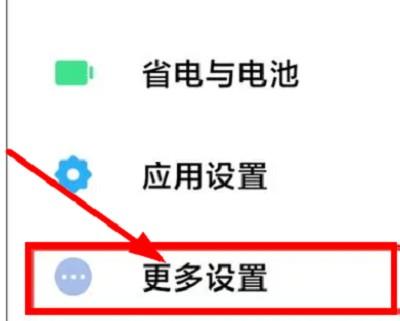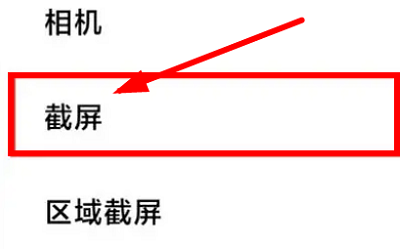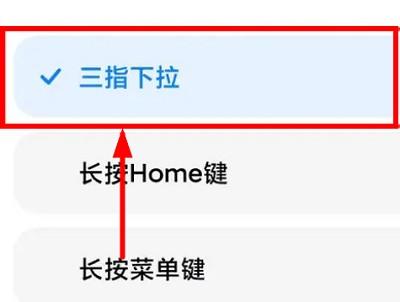小米14作为一款性能强大的智慧手机,其屏幕截图功能也是非常方便实用的。通过简单的设置,就可以轻松实现快速截屏,省去了繁琐的操作步骤。下面就让我们一起来看看小米14如何实现屏幕截图的方法吧。
小米14如何实现屏幕截图
在我们使用手机的过程中,常常会遇到想要保存当前页面内容或与他人分享时的需要。而屏幕截图正是满足这种需求的便捷操作方式。那么,在小米14手机上,我们应该如何实现屏幕截图功能呢?下面,跟随小编一起来学习一下吧!
小米14屏幕截图方法分享
1、 打开手机的设置,如下图所示:
2、 向下滑动页面,找到更多设置选项:
3、 进入更多设置页面后,找到“按键快捷方式”选项:
4、 在按键快捷方式页面中,选择“截屏”功能:
5、 最后,在截屏功能中,选择“三指向下拉”即可完成屏幕截图操作:
通过以上简单的操作,我们就可以快速实现小米14的屏幕截图功能了。不仅如此,小米14还支持多种截屏方式,包括长按电源键和音量下键同时按住,或者使用小米手机专属的miui圆形截屏按钮等。各位小米14用户可以根据自己的习惯来选择最适合自己的截屏方式。
除了基本的屏幕截取功能外,小米14还内置了图片编辑工具,可以对截取的屏幕图片进行裁剪、添加文字或涂鸦等操作,让您的截图更加生动有趣。
所以,小米14的屏幕截图功能非常简单易用,完美满足了用户的常用需求。如果您还没有尝试过,赶快打开手机,试一试吧!
暂无评论...